win11系统win+e快捷键用不了怎么办 windows+e快捷键没反应解决方法win11
有些用户在使用win11中文版时遇到了一个问题,即快捷键Win+E无效,用不了了。Win+E是一个非常方便的快捷键,可以快速打开资源管理器,方便我们管理文件和文件夹。win11系统win+e快捷键用不了怎么办呢?本文将为大家介绍windows+e快捷键没反应解决方法win11,帮助大家顺利恢复快捷键的正常使用。
如何解决win11 win e快捷键无效的问题:
1、首先,按键盘上的【 Win + R 】组合键,打开运行窗口,然后输入【regedit】命令,按【确定或回车】可以快速打开注册表编辑器。
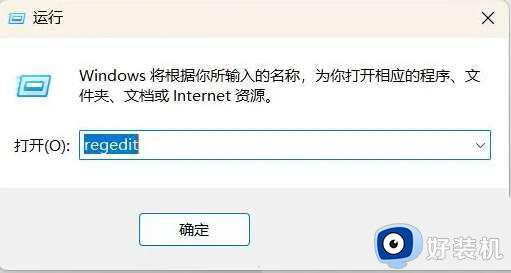
2、注册表编辑器窗口,依次展开到以下路径:HKEY_CLASSES_ROOT\CLSID\{52205fd8-5dfb-447d-801a-d0b52f2e83e1}\shell\OpenNewWindow\command
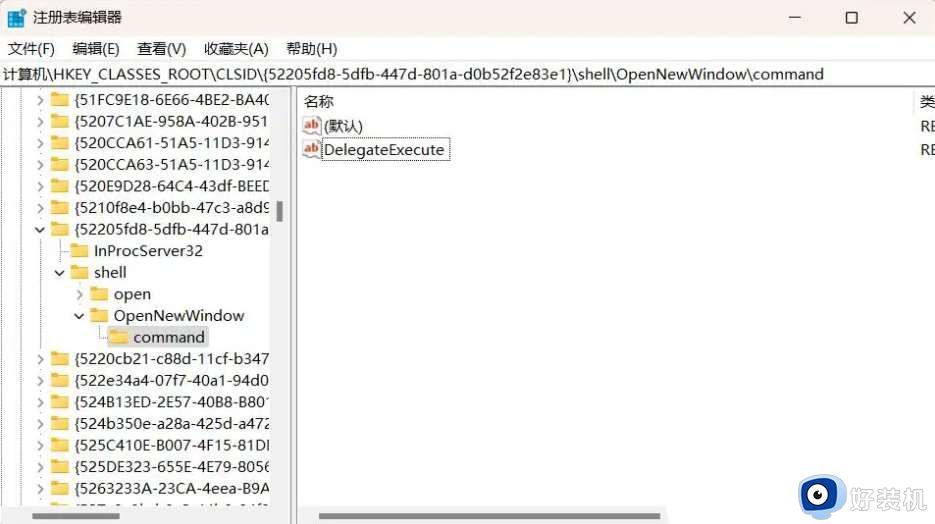
3、右键【command】,选择【权限】,打开command 的权限窗口,点击【高级】。
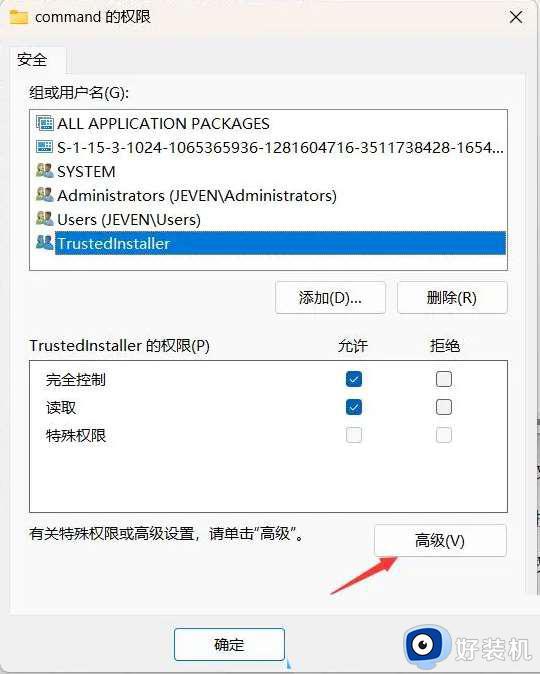
4、可以看到所有者默认是【TrustedInstller】,然后点击后面的【更改】,改成当前使用的用户。
5、点击更改后,会弹出选择用户或组窗口,在下面的文本框中,输入【当前的用户名】。
6、如果不知道当前用户名是什么的话,可以按键盘上的【 Win + R 】组合键,打开运行窗口,然后输入【cmd】命令,按【确定或回车】就可以看到。

7、更改了所有者之后,再点击【右键 → 权限】,然后【添加】当前用户,并设置为【完全控制】,最后点击【确定】。
8、删除【command】下面的【DelegateExecute】项。
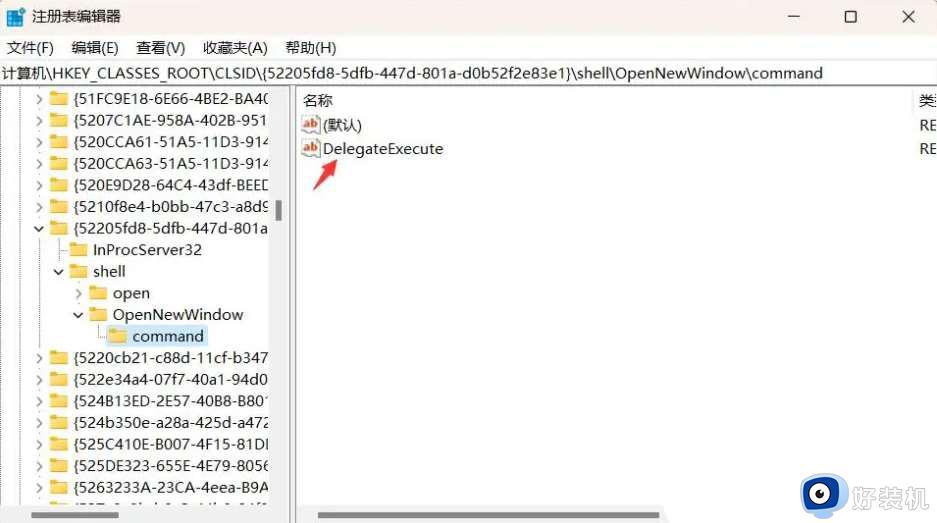
9、双击 (默认) 项,将默认字符串数据改为下面的值【explorer.exe ::{20D04FE0-3AEA-1069-A2D8-08002B30309D}】,并点击【确定】。
10、最后,重启资源管理器,或者是重启电脑。
扩展知识:win11重启资源管理器方法
1、按【Ctrl + Alt + Del】组合键后,调出锁定界面,然后点击【任务管理器】。

2、任务管理器窗口,找到名称为【Windows 资源管理器】的进程。
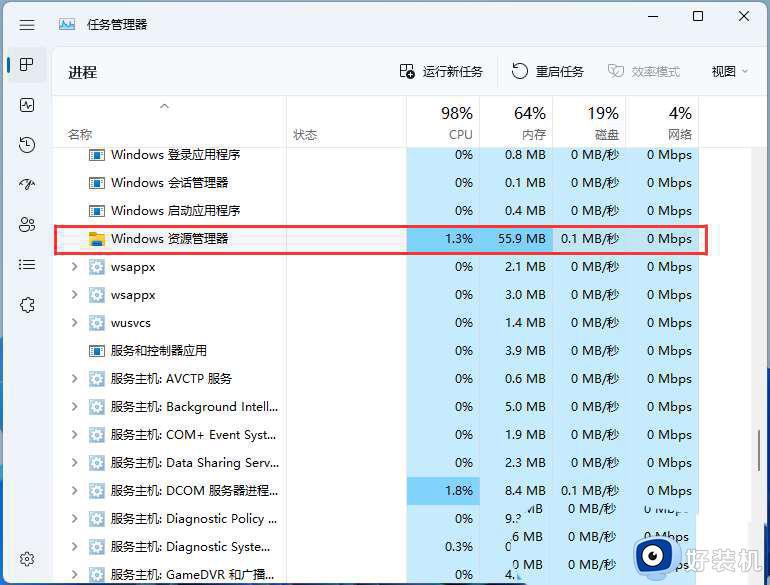
3、选择【Windows 资源管理器】进程后,再点击右上方的【重启任务】,即可重启Windows 资源管理器,这其实是Windows 资源管理器进程explorer.exe结束后,又重新启动的过程。
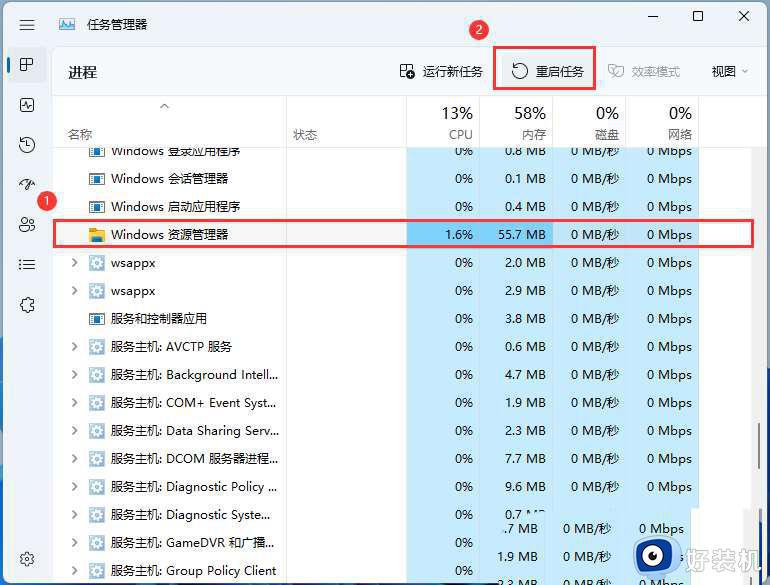
4、如果不小心结束了Windows 资源管理器进程,也可以在任务管理器窗口,点击右上方的【运行新任务】。
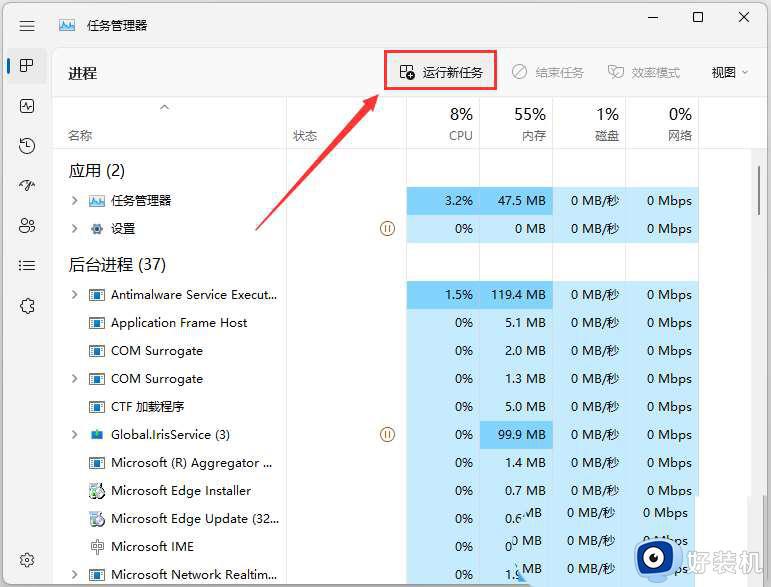
5、新建任务窗口,输入【explorer.exe】命令,按【确定或回车】,即可重新启动Windows 资源管理器(建议勾选以系统管理权限创建此任务)。
以上就是win11系统win+e快捷键用不了怎么办的方法,如果遇到这种情况,你可以按照以上步骤解决,非常简单快速。
win11系统win+e快捷键用不了怎么办 windows+e快捷键没反应解决方法win11相关教程
- Win11如何解决win+e快捷键不能用 Win11win+e快捷键用不了解决方法
- win11录屏快捷键没反应怎么回事 win11录屏快捷键按了没反应如何解决
- win11快捷键没反应怎么办 win11无法使用快捷键处理方法
- win11的win键失效怎么回事 win11键盘win键按了没反应如何解决
- win11录屏快捷键为什么没反应 win11录屏快捷键没反应的解决方法
- win11电脑截图键无反应怎么办 win11截屏快捷键没用了修复方法
- 电脑截屏快捷键win11没反应怎么办 win11电脑截屏快捷键无反应解决方法
- win11快捷键没反应如何修复 win11按下快捷键没有反应怎么办
- win11屏幕录制快捷键没反应怎么办 win11游戏录制工具栏打不开怎么解决
- win11空格键和alt键没反应怎么办 win11电脑alt space快捷键冲突怎么设置
- win11家庭版右键怎么直接打开所有选项的方法 win11家庭版右键如何显示所有选项
- win11家庭版右键没有bitlocker怎么办 win11家庭版找不到bitlocker如何处理
- win11家庭版任务栏怎么透明 win11家庭版任务栏设置成透明的步骤
- win11家庭版无法访问u盘怎么回事 win11家庭版u盘拒绝访问怎么解决
- win11自动输入密码登录设置方法 win11怎样设置开机自动输入密登陆
- win11界面乱跳怎么办 win11界面跳屏如何处理
win11教程推荐
- 1 win11安装ie浏览器的方法 win11如何安装IE浏览器
- 2 win11截图怎么操作 win11截图的几种方法
- 3 win11桌面字体颜色怎么改 win11如何更换字体颜色
- 4 电脑怎么取消更新win11系统 电脑如何取消更新系统win11
- 5 win10鼠标光标不见了怎么找回 win10鼠标光标不见了的解决方法
- 6 win11找不到用户组怎么办 win11电脑里找不到用户和组处理方法
- 7 更新win11系统后进不了桌面怎么办 win11更新后进不去系统处理方法
- 8 win11桌面刷新不流畅解决方法 win11桌面刷新很卡怎么办
- 9 win11更改为管理员账户的步骤 win11怎么切换为管理员
- 10 win11桌面卡顿掉帧怎么办 win11桌面卡住不动解决方法
